win10无响应的进程如何结束_win10结束掉无响应进程的方法
我们在使用电脑时可能会遇到这样那样的问题,例如有使用win10正式版系统的用户 就表示自己的电脑经常出现进程无响应的情况,如果这些进程没有及时关不可能会影响到系统的运行速度,那win10无响应的进程如何结束呢?下面本文就为大家分享了win10结束掉无响应进程的方法。
具体方法如下:
1、以管理员身份运行命令提示符窗口;如图所示:
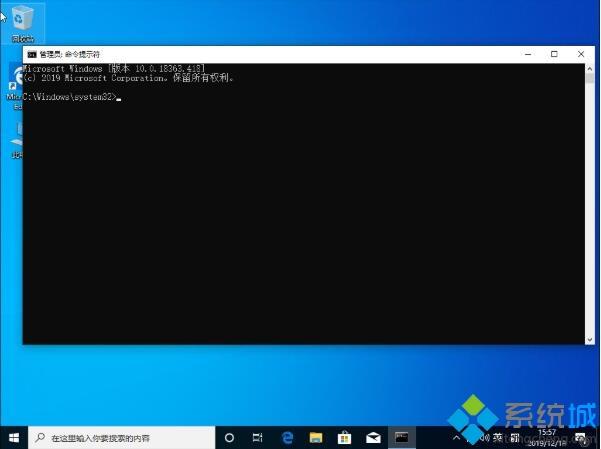
2、如果要结束进程,可以执行以下命令命令[taskkill.exe / imexplorer.exe / f],其中taskkill.exe是结束进程的程序,参数/ im允许您输入特定的进程名称,explorer.exe是文件
3、程序资源管理器的名称是一个示例,参数/ f是必需的;
4、要结束所有无响应的进程,必须输入命令[taskkill.exe / F / [FI status eq NOT RESPONDING],其中taskkill.exe是结束进程的程序,参数/ FI允许您输入以下要求,例如:status eq NOT RESPONDING表示状态等于无响应。
关于win10结束掉无响应进程的方法就为大家分享到这里啦,有需要的用户可以按照上面的方法来操作哦。
我告诉你msdn版权声明:以上内容作者已申请原创保护,未经允许不得转载,侵权必究!授权事宜、对本内容有异议或投诉,敬请联系网站管理员,我们将尽快回复您,谢谢合作!










